
جدول المحتويات:
- مؤلف John Day [email protected].
- Public 2024-01-30 07:42.
- آخر تعديل 2025-01-23 12:54.

هذا برنامج تعليمي بسيط يوضح لك كيف يمكنك تغيير مؤشر السهم البسيط إلى أي شيء تريده في Adobe Flash.
الخطوة الأولى: البدء

قم بإنشاء مستند Flash جديد. إذا كنت تستخدم CS3 Suit ، فاختر خيار actioncript 2.0. لا يهم حجم مساحة عملك. نظرًا لأن هذا المؤشر سيكون على الأرجح لمشروعك (صفحة الويب ، إلخ) ، قم بعمل الأبعاد كما تشاء ، بمجرد إنشاء مستند جديد. قم بتغيير معدل الإطارات إلى 30 إطارًا في الثانية في الجزء السفلي في لوحة Properties لحركة أكثر سلاسة.
الخطوة 2: عمل المؤشر

أعد تسمية الطبقة الأولى في الخط الزمني "المؤشر". يمكن أن يكون المؤشر المخصص الخاص بك إلى حد كبير أي شيء تريده. إذا كنت ترغب في استخدام صورة ، فقم بتحميلها على خشبة المسرح واجعلها مقطع فيلم. قم بتغيير حجمه إلى أي مدى تريد أن يكون المؤشر الخاص بك كبيرًا. يمكنك أيضًا رسم المؤشر المخصص الخاص بك ، وهو ما فعلته في هذا البرنامج التعليمي. للقيام بذلك ، حدد أداة القلم الرصاص ، واختر لونًا ، وارسم الشكل الخاص بك. بمجرد الحصول على الشكل الخاص بك ، حدد أداة التحديد (السهم) وانقر نقرًا مزدوجًا على الشكل الخاص بك لتحديد كل شيء. اضغط على F8 لإظهار مربع الرمز وحدد مقطع الفيلم وقم بتسميته "المؤشر". تأكد أيضًا من أن التسجيل موجود في الزاوية اليسرى العليا ، أو في أي مكان تريد أن تكون فيه نقطة النقر. إذا قررت استخدام صورة وترغب في نشرها على الإنترنت ، فاحذر من مشكلات حقوق النشر.
الخطوة 3: اسم المثيل

في لوحة الخصائص الخاصة بك في الجزء السفلي ، أسفل مقطع الفيلم ، سترى مربعًا يقول "اسم المثيل". انقر فوقه وقم بتغيير اسم المثيل إلى "custom_cursor".
الخطوة 4: أكشن سكريبت

قم بإنشاء طبقة ثانية في الجدول الزمني في الأعلى وسميها "أكشن سكريبت". انقر على أول إطار مفتاح واضغط على F9 لإظهار مربع الإجراءات (أو انقر بزر الماوس الأيمن على الإطار الرئيسي وحدد الإجراءات). انسخ والصق هذا الرمز فيه: custom_cursor.startDrag ("صحيح") ؛ Mouse.hide () ؛ هذا الرمز يخبر المؤشر الأصلي بالاختباء واستبداله بآخر جديد باستخدام اسم المثيل الذي أدخلته من قبل. أغلق مربع الإجراءات.
الخطوة 5: معاينة

اكتمل المؤشر المخصص الخاص بك! فقط اضغط على Control و Enter لمعاينة المؤشر المخصص.
موصى به:
كيفية عمل مؤشر زيادة الوزن: 6 خطوات
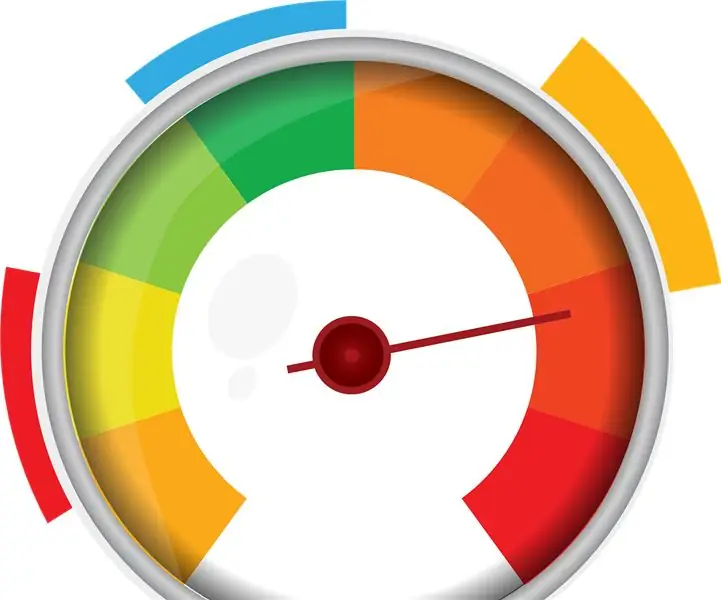
كيفية عمل مؤشر زيادة الوزن: الهدف الرئيسي من هذا التطبيق هو قياس وزن الجسم ثم الإشارة بصوت إنذار في حالة زيادة الوزن. مدخلات النظام تأتي من خلية تحميل. الإدخال عبارة عن إشارة تمثيلية تم تضخيمها بواسطة مكبر تفاضلي
كيفية صنع مقياس درجة حرارة مخصص DIY باستخدام الرسم البياني الشريطي و Atmega328p: 3 خطوات (بالصور)

كيفية صنع مقياس درجة حرارة مخصص DIY باستخدام رسم بياني شريطي و Atmega328p: في هذا المنشور سأوضح لك كيفية عمل مقياس درجة الحرارة باستخدام Bar Graph & amp؛ Atmega328p. سيتضمن المنشور جميع التفاصيل مثل مخطط الدائرة وتصنيع ثنائي الفينيل متعدد الكلور والترميز والتجميع والتجميع. اختبارات. لقد قمت أيضًا بتضمين مقطع فيديو يحتوي على جميع
كيفية عمل مؤشر مستوى الصوت: 4 خطوات

كيفية عمل مؤشر مستوى الصوت: مؤشر مستوى الصوت هو جهاز يعرض مستوى الصوت من خلال إضاءة المصابيح مع احترام سعة الصوت. يمكننا استخدام مصابيح LED الملونة من أجل
كيفية عمل مؤشر باستخدام برنامج فوتوشوب: 7 خطوات

كيف تصنع مؤشرًا باستخدام Photoshop: هذه هي طريقة عمل مؤشر باستخدام برنامج Photoshop. سأقوم بعمل هاتفي الخلوي كمؤشر
كيفية عمل تقويم الأجداد & amp؛ سجل القصاصات (حتى لو كنت لا تعرف كيفية سجل القصاصات): 8 خطوات (بالصور)

كيفية عمل تقويم الأجداد & amp؛ سجل القصاصات (حتى لو كنت لا تعرف كيفية كتاب القصاصات): هذه هدية إقتصادية للغاية (ومقدّرة للغاية!) للأجداد. لقد صنعت 5 تقاويم هذا العام بأقل من 7 دولارات لكل منها. المواد: 12 صورة رائعة لطفلك ، أو أطفالك ، أو بنات أختك ، أو أبناء أخيك ، أو كلاب ، أو قطط ، أو أقارب آخرين 12 قطعة مختلفة
